不同的Python项目可能依赖不同版本的包,如项目1依赖numpy 1.20,项目2依赖numpy 1.23。如果想在系统中同时运行项目1和项目2,环境的配置是个问题。conda可以针对项目1和项目2分别生成两个相互独立的虚拟环境,大大降低了环境配置的难度。
conda安装
安装环境:ubuntu20.04
安装步骤:
1.安装程序下载。为加快下载速度,从国内大学开源镜像进行下载。页面拉到最下面,选择最新发布的Linux-x86_64.sh下载。(PS:x86是32为处理器架构,x86_64是64位处理器架构)
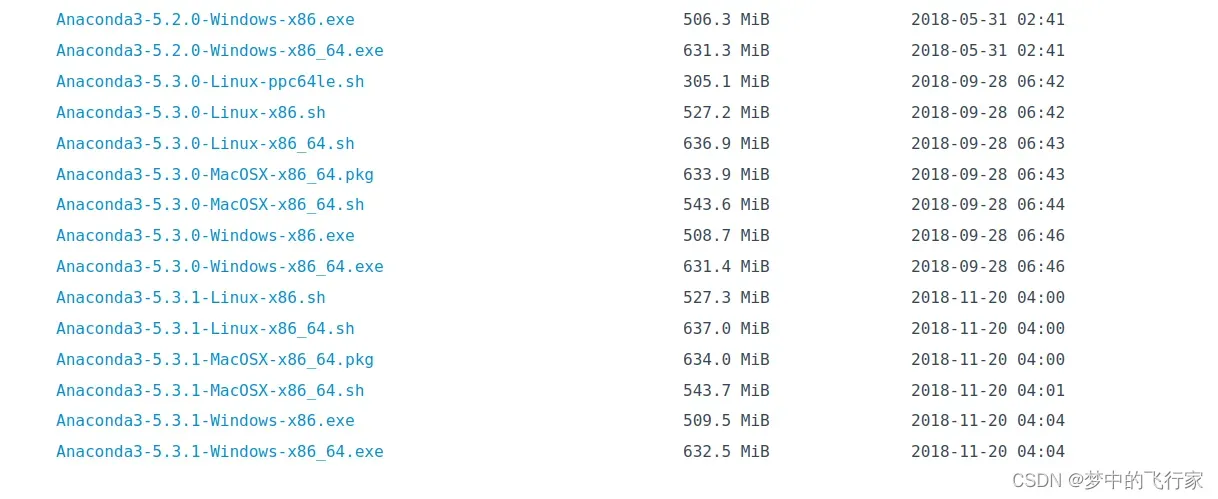
2.程序安装。
#进入安装程序所在目录
cd /Downloads
#运行安装程序,按照操作指示依次选择:回车、q、yes、回车、yes,这样程序安装在home/miniconda3(文件名可能不同,根据安装包变化)目录下,并在~/.bashrc中自动添加系统路径
bash Anaconda3-5.3.1-Linux-x86_64.sh
#为了能让系统找到conda程序
source ~/.bashrc
3.更换国内源
这一步的目的是加快库文件的下载速度,国内源地址
#生成 ~/.condarc文件
conda config --set show_channel_urls yes
gedit ~/.condarc
#清空文件,并将以下内容复制到文件中
channels:
- defaults
show_channel_urls: true
default_channels:
- https://mirrors.tuna.tsinghua.edu.cn/anaconda/pkgs/main
- https://mirrors.tuna.tsinghua.edu.cn/anaconda/pkgs/r
- https://mirrors.tuna.tsinghua.edu.cn/anaconda/pkgs/msys2
custom_channels:
conda-forge: https://mirrors.tuna.tsinghua.edu.cn/anaconda/cloud
msys2: https://mirrors.tuna.tsinghua.edu.cn/anaconda/cloud
bioconda: https://mirrors.tuna.tsinghua.edu.cn/anaconda/cloud
menpo: https://mirrors.tuna.tsinghua.edu.cn/anaconda/cloud
pytorch: https://mirrors.tuna.tsinghua.edu.cn/anaconda/cloud
pytorch-lts: https://mirrors.tuna.tsinghua.edu.cn/anaconda/cloud
simpleitk: https://mirrors.tuna.tsinghua.edu.cn/anaconda/cloud
conda卸载
#miniconda3为安装时生成的安装路径的名字
rm -rf miniconda3
基本操作
#创建名为 my_env的虚拟环境,指定Python 和 numpy的版本
conda create -n my_env python=3.8 numpy=1.23
#查看现有的虚拟环境
conda info -e
#切换到my_env虚拟环境下
conda activate my_env
#查看shapely包可用版本
conda search shapely
#安装shapely版本1.8.4
conda install shapely=1.8.4
#查看当前虚拟环境的信息
conda info
#查看当前虚拟环境下已安装的包
conda list
#退出当前虚拟环境
conda deactivate
参考链接
更换源:https://cloud.tencent.com/developer/ask/sof/1181823
安装:https://blog.csdn.net/weixin_64316191/article/details/127435729
安装:https://www.bilibili.com/read/cv8956636?spm_id_from=333.999.0.0
讲解:https://www.bilibili.com/video/BV1Mv411x775/?spm_id_from=333.999.0.0&vd_source=8f7ba44240673347d961ba9d0df2174f
文章出处登录后可见!
已经登录?立即刷新
